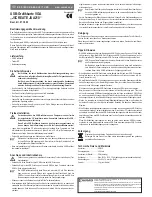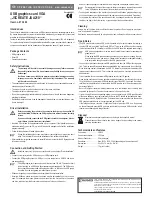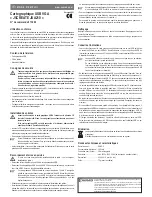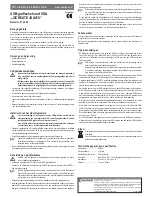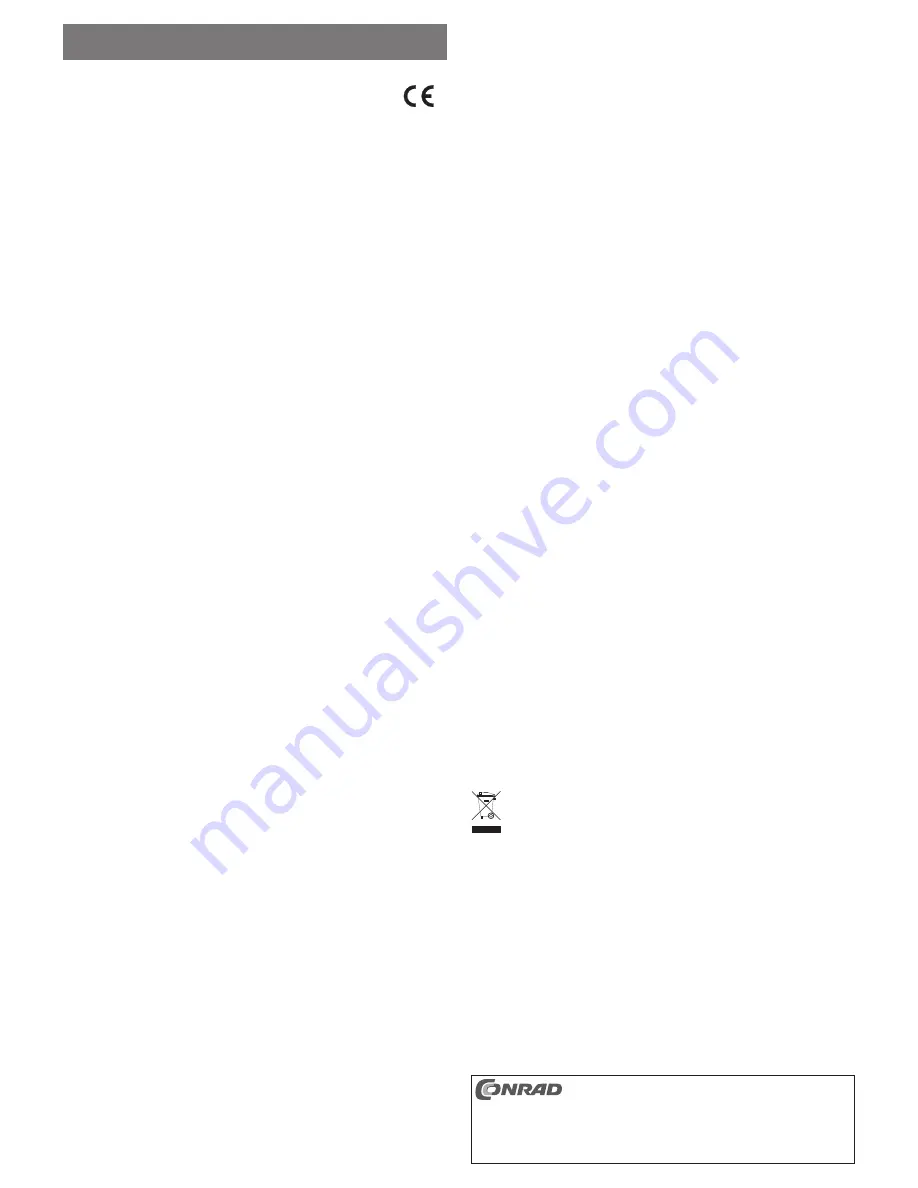
Beoogd gebruik
Dit product is bestemd voor aansluiting op een USB-poort en dient daar als externe gra
fi
sche
kaart. Met behulp van een speciaal stuurprogramma functioneert een daarop aangesloten mo-
nitor zo, alsof uw computer resp. uw gebruikelijke gra
fi
sche kaart over een additionele moni-
toraansluiting zou beschikken.
Voor de werking is een USB-poort vereist, die stroom van 500 mA kan leveren.
Dit product voldoet aan de wettelijke, nationale en Europese eisen. Alle voorkomende be-
drijfsnamen en productaanduidingen zijn handelsmerken van de betreffende eigenaren. Alle
rechten voorbehouden.
Omvang van de levering
• USB-gra
fi
sche kaart
• Stuurprogramma-cd
• Gebruiksaanwijzing
Veiligheidsaanwijzingen
Bij schade, veroorzaakt door het niet in acht nemen van deze gebruiksaanwij-
zing, vervalt het recht op waarborg/garantie! Voor gevolgschade zijn wij niet
aansprakelijk!
Wij aanvaarden geen aansprakelijkheid voor materiële schade of persoonlijk
letsel, veroorzaakt door ondeskundig gebruik of het niet opvolgen van de vei-
ligheidsaanwijzingen! In dergelijke gevallen vervalt de waarborg/garantie.
• Om redenen van veiligheid en toelating (CE) is het eigenmachtig ombouwen en/of wijzigen
van het product niet toegestaan.
• Het product is geen speelgoed, het is niet geschikt voor kinderen.
• Het product mag niet vochtig of nat worden.
• Laat het verpakkingsmateriaal niet rondslingeren, dit kan voor kinderen gevaarlijk speelgoed
zijn.
• Behandel het product voorzichtig: door stoten, schokken of een val - zelfs van geringe hoogte
- kan het beschadigd raken.
Installeren van het stuurprogramma
Voor de aansluiting op de computer van de USB-gra
fi
sche kaart dient het
stuurprogramma van de meegeleverde CD te worden geïnstalleerd. Anders
functioneert de USB-gra
fi
sche kaart later niet correct.
Als u de USB-gra
fi
sche kaart al aan de computer heeft aangesloten, ontkoppel
de verbinding, voor u de stuurprogramma installatie start!
• Plaats de meegeleverde CD in het betreffende station van uw computer. Indien de installatie
niet automatisch start, dan opent u de cd bijv. in de gegevensmanager van Windows en start
u het installatieprogramma handmatig.
• Volg alle aanwijzingen van het programma respectievelijk van Windows op.
☞
Tijdens de installatie kan het gebeuren, dat het beeldscherm
fl
ikkert of gedurende
korte tijd geen beeld wordt weergegeven. Dit is normaal. Wacht eenvoudig, tot de
installatie van de software is beëindigd.
• Na de installatie moet Windows in voorkomende gevallen opnieuw worden opgestart, opdat
de externe gra
fi
sche kaart correct functioneert.
Aansluiting en ingebruikname
Indien dit nog niet gebeurd is, installeer dan eerst het stuurprogramma, zie hoofd-
stuk „Installatie stuurprogramma“.
• Verbind uw monitor met de VGA-bus van de USB-gra
fi
sche kaart.
• Verbind nu de USB-gra
fi
sche kaart met een USB2.0-poort van uw computer of een USB2.0-
hub met eigen voeding.
☞
De USB-gra
fi
sche kaart heeft een stroom nodig van meer dan 100 mA. Dit betekent
dat deze niet via een USB-hub werkt zonder eigen voeding. Ook de USB-poort aan
een toetsenbord levert geen voldoende stroom. De USB-gra
fi
sche kaart wordt dan
niet herkend of zal niet juist functioneren.
• Windows herkent nieuwe hardware en sluit de installatie van de stuurprogramma‘s af.
• Normaal gesproken herkent Windows de tweede monitor automatisch, zodat hij kan worden
gebruikt. De muisaanwijzer kan bijvoorbeeld van de ene monitor naar de tweede worden
bewogen. Vensters uit de eerste monitor kunnen naar de tweede monitor worden gesleept.
Eventueel moet de computer eerst opnieuw worden opgestart voordat op de monitor een
beeld kan worden weergegeven.
☞
Bij het starten/aanzetten van de computer verschijnt nog geen beeld op de monitor,
die op de USB-gra
fi
sche kaart is aangesloten, omdat op dat moment het stuurpro-
gramma nog niet is geladen.
• Om de relatieve positie van de beeldschermen te wijzigen, kunt u de gra
fi
sche instellingen
van Windows bewerken (bijv. bij Windows door met de rechtermuistoets op een ongebruikt
deel van de desktop te klikken en „Eigenschappen“ te selecteren).
De positie van de tweede monitor kan bij voorbeeld worden gewijzigd (of deze links of rechts
van de eerste monitor is geplaatst), of u stelt de gewenste resolutie in.
Schoonmaken
Voor het schoonmaken van het product volstaat een zachte, droge, pluisvrije doek. Wanneer u
te hard drukt, kunnen krassen ontstaan.
Stof kan zeer gemakkelijk met een langharige, schone, zachte kwast en een stofzuiger ver-
wijderd worden.
Tips & aanwijzingen
• De USB-gra
fi
sche kaart heeft om te werken een USB-poort nodig, die een stroom kan leveren
van 500 mA (een zgn. “High-Power USB-poort“). Dit kan een USB-poort van de computer zijn
(aan de voor- of achterkant van de pc-behuizing) of de USB-poort van een USB-hub met een
eigen netvoeding.
☞
USB-poorten op een toetsenbord of aan een monitor zijn voor de werking van de
externe gra
fi
sche kaart meestal niet geschikt.
Bij gebruik van een laptop kan het nodig zijn, de laptop via zijn voeding van stroom
te voorzien, omdat er bij accuwerking mogelijk niet voldoende stroom ter beschik-
king staat voor de USB-gra
fi
sche kaart.
• Koppel de USB-gra
fi
sche kaart niet los van de USB-poort wanneer deze in werking is. Dit kan
tot onverwachte reacties van Windows leiden (bijv. vastlopen, gegevensverlies e.d.).
• Omdat de beeldinhoud via USB2.0 wordt overgedragen, kunnen bij snelle wijzigingen in de
beeldinhoud vertragingen in de weergave ontstaan. Hier dient in het bijzonder op te worden
gelet, wanneer zeer hoge resoluties zijn ingesteld.
Het gebruik van een externe USB-gra
fi
sche kaart voor snelle 3D-spelletjes is niet mogelijk.
Bij het afspelen van video‘s komt het onder andere op de videoresolutie (max.720p) en ook de
maximale USB-overdrachtsnelheid van de gegevens van de door u gebruikte USB2.0-poort
aan, welke maximale resolutie mogelijk is. Stel voor de monitor, die aan de USB-gra
fi
sche kaart
aangesloten is, een lagere resolutie in, als de video‘s schokkerig is bij de weergave.
• Stel nooit een hogere resolutie/beeldherhaalfrequentie (resp. een combinatie van beide
waarden) in, dan de monitor ondersteunt. Zie hiervoor het handboek van de monitor.
• Als Windows als besturingssysteem wordt gebruikt, dan kunnen er tot 6 identieke USB-
gra
fi
sche kaarten aan één enkele computer gebruikt worden. De pc moet echter wel snel
genoeg zijn om de beelden via USB aan de externe gra
fi
sche kaarten over te kunnen dragen.
Bovendien raden wij aan, de externe gra
fi
sche kaarten direct op de computer aan te sluiten
en niet op een USB-hub.
Als de beeldopbouw zeer langzaam is, kan het helpen een andere USB-poort te proberen.
Afhankelijk van het moederbord zijn meerdere USB-poorten aan één enkele USB-controller
verbonden, wat de beeldoverdracht enorm vertraagt.
Afvoer
Elektronische en elektrische producten mogen niet via het normale huisvuil worden
verwijderd.
Voer het product aan het einde van zijn levensduur af in overeenstemming met de
geldende wettelijke bepalingen.
Technische gegevens en speci
fi
caties
Aansluiting: ........................... USB2.0
Stroomverbruik: .................... < 500 mA
Aansluiting voor monitor: ...... VGA (analoog)
Resolutie: .............................. Max. 1920 x 1200, 32 bit (afhankelijk van de gebruikte monitor!)
Afmetingen: .......................... 94 x 54 x 14 mm (l x b x h)
Gewicht: ................................ 72 g (incl. kabel)
G E B R U I K S A A N W I J Z I N G
www.conrad.com
USB-gra
fi
sche kaart VGA
„J5CREATE JUA210“
Bestelnr. 87 38 80
Versie 08/11
Deze gebruiksaanwijzing is een publicatie van de
fi
rma Conrad Electronic SE, Klaus-Conrad-Str. 1,
D-92240 Hirschau (www.conrad.com).
Alle rechten, vertaling inbegrepen, voorbehouden. Reproducties van welke aard dan ook, bijvoorbeeld
fotokopie, microver
fi
lming of de registratie in elektronische gegevensverwerkingsapparatuur, vereisen
de schriftelijke toestemming van de uitgever. Nadruk, ook van uittreksels, verboden.
Deze gebruiksaanwijzing voldoet aan de technische stand bij het in druk bezorgen. Wijziging van
techniek en uitrusting voorbehouden.
© Copyright 2011 by Conrad Electronic SE.
V1_0811_01/HD